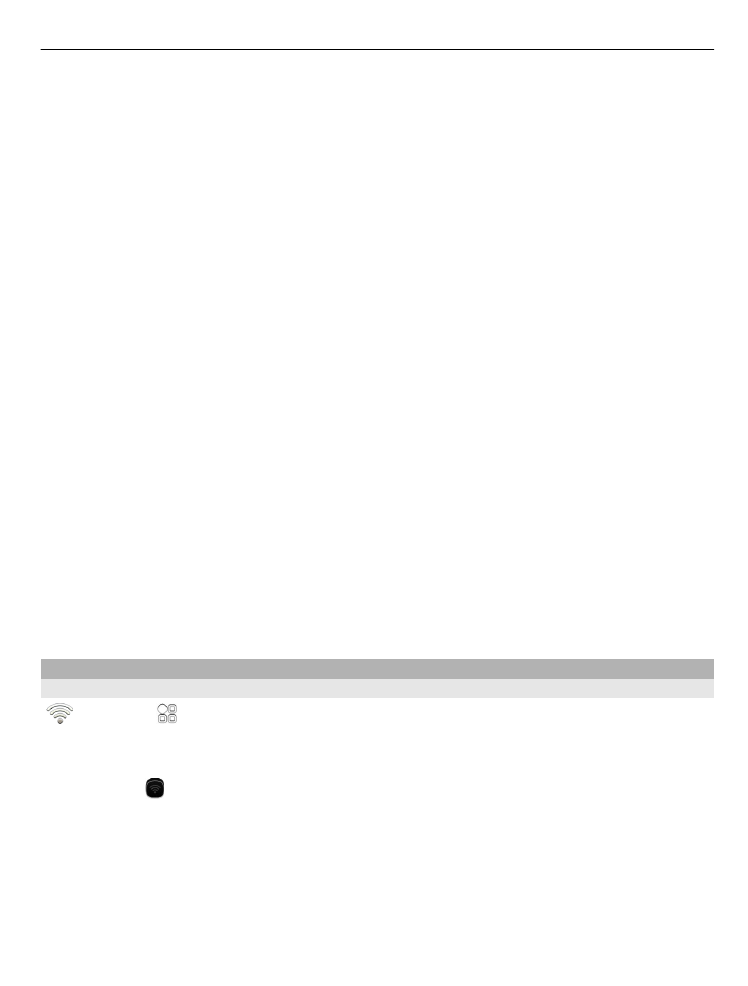
Over WLAN-verbindingen
Selecteer >
Instellingen
en
Connectiviteit
>
Wi-Fi
.
Tip: U kunt uw verbindingen ook in het statusmenu beheren. Veeg vanuit het
meldingengebied omlaag en selecteer
Wi-Fi
. Als Wi-Fi niet wordt weergegeven,
selecteert u .
Connectiviteit 113

Tip: U kunt een WLAN-widget
toevoegen aan het startscherm. Selecteer de
schakelaar in de widget om snel de WLAN-functie te activeren of uit te schakelen.
Selecteer in de widget
om de WLAN-applicatie te openen. De WLAN-functie moet
geactiveerd zijn.
De WLAN-applicatie geeft een lijst met beschikbare netwerken weer en helpt u om
verbinding maken met een draadloos LAN (WLAN).
Belangrijk: Schakel encryptie in om de beveiliging van uw WLAN-verbinding te
vergroten. Het gebruik van encryptie verkleint het risico van onbevoegde toegang tot
uw gegevens.
Opmerking: In sommige landen kunnen beperkingen gelden voor het gebruik van
WLAN. In Frankrijk mag WLAN bijvoorbeeld uitsluitend binnenshuis worden gebruikt.
Neem voor meer informatie contact op met de lokale autoriteiten.